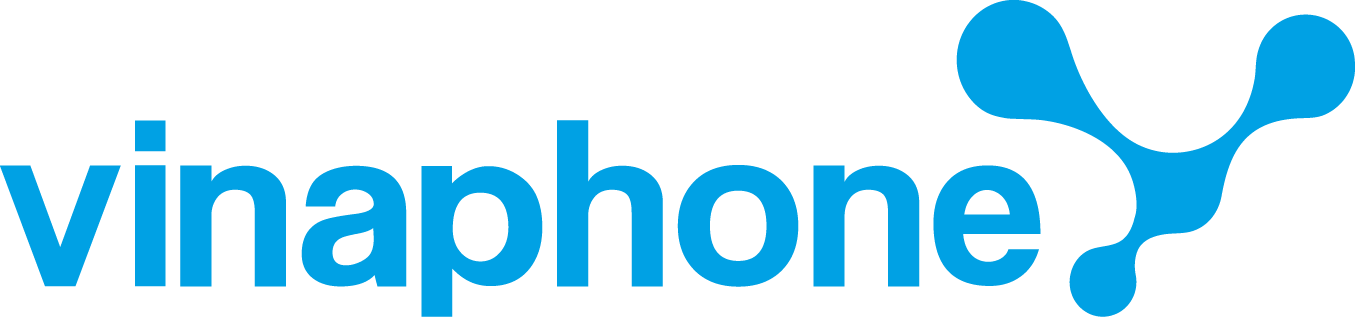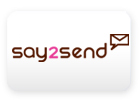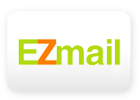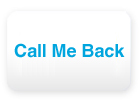| Khách hàng có thể sao lưu Danh bạ - Phonebook, Lịch làm việc - Calendar, Danh sách các việc cần làm - Task, Sổ ghi chép cá nhân - Note lên trang web VinaPortal và ngược lại. Với dịch vụ này khách hàng đã có thể yên tâm trong những trường hợp bất khả kháng như mất máy điện thoại, thất lạc SIM, SIM bị hỏng hay đổi máy bởi các thông tin quan trọng như danh bạ hay các ghi chép cá nhân khác đã được VinaPhone lưu trữ và chỉ cần vài thao tác đơn giản là đã có thể khôi phục được dữ liệu. Dịch vụ đồng bộ dữ liệu Datasafe được VinaPhone cung cấp miễn phí cho toàn bộ các thuê bao trả trước và trả sau. Khi truy cập GPRS để truyền dữ liệu khách hàng trả cước sử dụng GPRS là 50 đồng/10 Kb đã bao gồm thuế GTGT. |
| Top |
| Để sử dụng dịch vụ Đồng bộ dữ liệu - Datasafe, thuê bao VinaPhone cần có:
1- Máy điện thoại hỗ trợ dịch vụ Datasafe - Thuê bao đã cài đặt dịch vụ GPRS (đối với thuê bao chưa có dịch vụ GPRS có thể truy cập mục cài đặt dịch vụ trên VinaPortal để cài đặt dịch vụ GPRS). Để biết danh sách máy có hỗ trợ dịch vụ Datasafe nháy vào đây.
2- Sử dụng dịch vụ trong vùng phủ sóng GPRS.
3- Đã đăng ký tài khoản thành viên của website VinaPortal (http://www.vinaphone.com.vn)
4- Đã cài đặt cấu hình dịch vụ Datasafe trên máy di động.
5- Cài đặt thông số TimeZone trên thiết bị di động là GMT+7.00
Để cài đặt cấu hình trên thiết bị đầu cuối có thể sử dụng một trong 2 cách sau:
Để thực hiện quá trình đồng bộ sau khi cài đặt xong thông số cho dịch vụ Datasafe trên máy đầu cuối khách hàng phải chạy ứng dụng Sync trên máy và chọn chức năng Synchronise để tiến hành đồng bộ dữ liệu từ máy di động tới website vinaportal.
|
| Cài đặt cấu hình |
Vào Menu >> Sync >> Option >> New sync profile, Chọn No và cài đặt các tham số như sau: |
| Sync profile name: |
Datasafe |
| Bearer type: |
Internet |
| Host address: |
http://10.1.10.91/syncml/ds |
| Port: |
80 |
| User name: |
8491xxxxxxx (xxxxxxx = số thuê bao) |
| Password: |
(mật khẩu truy cập Vinaportal) |
| Calendar: |
Yes |
| Remote calendar: |
./dbcalendar |
| Contacts: |
Yes |
| Remote contacts: |
./dbcontact |
| HTTP authentication: |
No |
| HTTP Username: |
(để trống) |
| HTTP Password: |
(để trống) |
| Sử dụng |
Menu >> Sync >> Datasafe >> Synchronize |
|
| Top |
| Cài đặt cấu hình |
Vào Menu >> Organizer >> Synchronization Settings >> Active Internet sync settings và nhấn Activate >> Edit Active Internet sync settings. Và cài đặt các tham số như sau: |
| Sync profile name: |
Datasafe |
| Database address: |
Contacts |
./dbcontact |
| Calendar |
./dbcalendar |
| Notes |
N/A |
| User name: |
8491xxxxxxx (xxxxxxx = số thuê bao) |
| Password: |
(mật khẩu truy cập Vinaportal) |
| Server name: |
http://10.1.10.91/syncml/ds |
| Connection setting: |
Vina GPRS |
| Sử dụng |
Menu >> Sync >> Datasafe >> Synchronize |
|
| Top |
| Cài đặt cấu hình |
Vào Menu >> Connect >> Sync >> Option >> New sync profile, Chọn No và cài đặt các tham số như sau: |
| Sync profile name:
|
Datasafe |
| Access point:
|
GPRS VinaPhone |
| Host address: |
http://10.1.10.91/syncml/ds |
| Port: |
80 |
| User name: |
8491xxxxxxx (xxxxxxx = sốthuê bao) |
| Password: |
(mật khẩu truy cập Vinaportal) |
| Sử dụng |
Menu >> Sync >> Datasafe >> Synchronize |
|
| Top |
| Cài đặt cấu hình |
Vào Menu >> Organizer >> SynchronizationàSettings >> Active Internet sync settings và nhấn Activate >> Edit Active Internet sync settings. Và cài đặt các tham số như sau: |
| Account Name: |
Datasafe |
| Server name: |
http://10.1.10.91/syncml/ds |
| User name: |
8491xxxxxxx (xxxxxxx = số thuê bao) |
| Password: |
(mật khẩu truy cập Vinaportal) |
| Contact database: |
Database address |
./dbcontact |
| Username |
(trống) |
| Password |
(trống) |
| Calendar database: |
Database address |
./dbcalendar |
| Username
|
(trống) |
| Password |
(trống) |
| Note database: |
Database address |
./dbnote |
| Username |
(trống) |
| Password |
(trống) |
| Use preferred access point: |
No |
| Access point settings: |
Proxy |
Disable |
| Data bearer |
Packet data |
| Bearer Setting |
| Packet data access point |
m3-world |
| Authentication type |
Normal |
| User name |
mms |
| Password |
mms |
| Sử dụng |
Menu >> Organiser >> Synchronisation >> Server sync >> Synchronise |
|
| Top |
| Cài đặt cấu hình |
Vào Menu >> Connectivity >> Synchronization New Accont >> Sync4j. Và cài đặt các tham số như sau: |
| Server address: |
http://10.1.10.91/syncml/ds |
| User name: |
8491xxxxxxx (xxxxxxx = số thuê bao) |
| Password: |
(mật khẩu truy cập Vinaportal) |
| Connection: |
Vina GRPR |
| Remote initation: |
(hỏi khi chạy dịch vụ) |
| Application: |
check AddressBook and Appointments |
| Chọn OK |
| Mở Application Settings ->Address Book: |
Database |
./dbcontact |
| Database user id |
(trống) |
| Database password |
(trống) |
| Mở Application Settings -> Appointments: |
Database |
./dbcontact |
| Database user id |
(trống) |
| Database password |
(trống) |
| Chọn Back>>Save |
| Sử dụng |
Sync4j >> Start |
|
| Top |
| Cài đặt cấu hình |
Vào Application >> Remote Sync >> Edit >> Preferences. Và cài đặt các tham số như sau: |
| Server Address: |
http://10.1.10.91/syncml/ds |
| User name: |
8491xxxxxxx (xxxxxxx = số thuê bao) |
| Password: |
(mật khẩu truy cập Vinaportal) |
| Chọn Done |
| Chọn Calendar: |
Enable task |
Check |
| Task |
Calendar |
| Server database |
./dbcalendar |
| Chọn Done |
| Chọn Calendar: |
Enable task |
Check |
| Task |
Calendar |
| Server database |
./dbcalendar |
| Chọn Done |
| Sử dụng |
Menu >> Sync >> Datasafe >> Synchronize |
|
| Top |
| Cài đặt cấu hình |
Vào Launcher >> Settings >> Connection >> Sync >> [New Entry]. Và cài đặt các tham số như sau: |
| Name: |
Datasafe |
| URL: |
http://10.1.10.91/syncml/ds |
| User name: |
8491xxxxxxx (xxxxxxx = số thuê bao) |
| Password: |
(mật khẩu truy cập Vinaportal) |
| Chọn Data Path |
| Phone book: |
./dbcontact |
| DateBook: |
./dbcalendar |
| Chọn Done |
| Chọn Done |
| Sử dụng |
Launcher >> Settings >> Connection >> Sync >> Sync4j |
|
| Top |
| Cài đặt cấu hình |
Vào Menu >> Connect >> Synchronization >> Server Setting. Và cài đặt các tham số như sau: |
| Wap Profile: |
Chọn Wap profile |
| Server User ID: |
8491xxxxxxx (xxxxxxx = số thuê bao) |
| Server Password: |
(mật khẩu truy cập Vinaportal) |
| Server URL: |
http://10.1.10.91/syncml/ds |
| Phonebook Path: |
Path |
./dbcontact |
| Server User id |
(trống) |
| Server password |
(trống) |
| Calendar Path: |
Path |
./dbcalendar |
| Server User id |
(trống) |
| Server password |
(trống) |
| HTTP Username: |
(để trống) |
| HTTP Password: |
(để trống) |
| Sử dụng |
Menu >> Connect >> Synchronization >> Synchronize >> Use WAP |
|
| Top |
| Cài đặt cấu hình |
Vào Menu >> Extras >> RemoteSync >> Setup >> Options >> Change Setting >> Server Setting. Và cài đặt các tham số như sau: |
| Sync Mode: |
Slow |
| Provider: |
Vina GPRS |
| Homepage: |
http://10.1.10.91/syncml/ds |
| Port: |
80 |
| Login name: |
8491xxxxxxx (xxxxxxx = số thuê bao) |
| Password: |
(mật khẩu truy cập Vinaportal) |
| Calendar Path: |
Yes |
| Address Path: |
./dbcalendar |
| Notes Path: |
Yes |
| Task Path: |
./dbtask |
| HTTP authent: |
No |
| Chọn Calendar |
| Chọn Contacts |
| Chọn Notes |
| Chọn Task |
| Sử dụng |
Menu >> Extras >> Remote Sync >> Start |
|
| Top |
| 1. |
Hiển thị danh sách đại chỉ |
Chọn chức năng Sổ địa chỉ trong menu bên trái của Vinaportal |
Danh sách các địa chỉ sẽ được liệt kê dưới dạng bảng với các cột: Tên, Số ngầm định |
| 2. |
Hiển thị danh sách địa chỉ theo nhóm |
Chọn nhóm cần hiển thị trong combobox hoặc kích chọn tên nhóm hiển thị ở menu bên phải. |
|
| 3. |
Hiển thị danh sách địa chỉ theo trang |
Chọn 'trước' hoặc 'sau' để nhảy qua các trang. |
|
| 4. |
Tìm kiếm theo tên và số điện thoại |
Nhập một chuỗi cần tìm vào ô tìm kiếm nằm ở menu bên phải và ấn phím Enter |
|
| 5. |
Hiển thị thông tin chi tiết của một địa chỉ |
Nhắp chuột vào tên của địa chỉ trong danh sách địa chỉ |
Thông tin chi tiết sẽ hiển thị trong một cửa sổ Popup. |
| 6. |
Xóa các địa chỉ |
Đánh dấu các địa chỉ cần xóa trong danh sách và nhấn nút Xóa trên thanh công cụ. |
Các địa chỉ bị xóa |
| 7. |
Thêm mới địa chỉ |
Nhấn nút Thêm mới trên thanh công cụ, nhập các thông tin của địa chỉ sau đó nhấn nút Lưu để lưu lại. |
Thông tin được lưu lại |
| 8. |
Sửa địa chỉ |
Nhấn biểu tượng ở cột đầu tiên của dòng địa chỉ để chỉnh sửa. Sau khi chỉnh sửa xong nhấn nút Lưu d? luu l?i ho?c nh?n n?t Hủy bỏ d? kh?ng luu thay d?i. |
|
| 9. |
Thêm nhóm |
Nhập tên nhóm vào ô text tên nhóm và nhấn nút Lưu. |
Tên nhóm được lưu lại nếu chưa tồn tại. |
| 10. |
Sửa tên nhóm |
Nhấn vào biểu tượng nút (hình cái bút) sửa cạnh tên nhóm để sửa tên nhóm. Sau khi sửa tên nhóm và nhấn nút Lưu d? luu th?ng tin. |
|
| 11. |
Xóa một nhóm |
Nhấn vào biểu tượng nút xóa (hình thùng rác) để xóa một nhóm. Khi xóa nhóm thì các địa chỉ thuộc nhóm sẽ bị xóa khỏi nhóm đó và chuyển thành nhóm khác. |
|
| 12. |
Gửi tin nhắn |
Chọn số điện thoại Di động trong danh bạ sau đó tích chọn nút gửi SMS hoặc nhập trực tiếp số di động vào ô text số di động. |
|
|
| Top |
| 1. |
Hiển thị danh sách sự kiện theo ngày |
Chọn chức năng Lịch hẹn trong menu bên trái của Vinaportal. Nhắp chuột vào biểu tượng bên phải thanh công cụ phía trên. |
Các sự kiện trong ngày được chọn sẽ hiển thị dạng hình khối có cạnh trên và cạnh dưới tương ứng với thời điểm bắt đầu và kết thúc sự kiện. Các sự kiện kéo dài cả ngày hoặc kéo dài từ ngày này sang ngày khác sẽ được để trên cùng. |
| 2. |
Hiển thị danh sách sự kiện theo tuần |
Chọn chức năng Lịch hẹn trong menu bên trái của Vinaportal. Nhắp chuột vào biểu tượng bên phải thanh công cụ phía trên. |
Các sự kiện trong tuần được chọn sẽ được liệt kê tại các ngày sự kiện xảy ra trong tuần. |
| 3. |
Hiển thị danh sách sự kiện theo tháng |
Chọn chức năng Lịch hẹn trong menu bên trái của Vinaportal. Nhắp chuột vào biểu tượng bên phải thanh công cụ phía trên. |
Tất cả các sự kiện sẽ được liệt kê dưới dạng bảng với các cột Tiêu đề, Thời gian, Nhắc nhở, Lặp lại và Đánh dấu chọn. |
| 4. |
Hiển thị danh sách tất cả sự kiện. |
Chọn chức năng Lịch hẹn trong menu bên trái của Vinaportal. Nhắp chuột vào biểu tượng bên phải thanh công cụ phía trên. |
|
| 5. |
Chọn ngày/tháng hiển thị trong các chức năng Xem theo ngày, Xem theo tuần và Xem theo tháng |
Nhắp chuột vào tháng trên thanh công cụ phía trên và chọn ngày/ngày đầu tuần/tháng để hiển thị các sự kiện trong ngày/tuần/tháng đ |
Các sự kiện xảy ra trong ngày/tuần/tháng được chọn sẽ được hiển thị. |
| 6. |
Xóa các sự kiện |
Chọn hiển thị tất cả sự kiện. Đánh dấu các sự kiện cần xóa trong danh sách và nhấn nút Xóa trên thanh công cụ. |
Các sự kiện được xóa. |
| 7. |
Thêm mới sự kiện |
Nhấn nút Thêm mới trên thanh công cụ, nhập các thông tin của sự kiện sau đó nhấn nút Lưu để lưu lại. |
Thông tin được lưu lại |
| 8. |
Sửa sự kiện |
Nhắp chuột vào tiêu đề sự kiện để chỉnh sửa. Sau khi chỉnh sửa xong nhấn nút Lưu d? luu l?i ho?c nh?n n?t Quay lại d? kh?ng luu thay d?i. |
|
|
| Top |
| 1. |
Hiển thị danh sách công việc |
Chọn chức năng Công việc trong menu bên phải của VinaPortal. |
Các công việc sẽ được liệt kê dưới dạng bảng với các cột Chỉnh sửa, Độ ưu tiên, Tiêu đề, Thời hạn, Tình trạng và Đánh dấu chọn. |
| 2. |
Hiển thị thông tin chi tiết. |
Nhắp chuột vào tên của công việc trong danh sách công việc |
Thông tin chi tiết sẽ hiện thị trong cửa sổ Popup. |
| 3. |
Xóa các công việc |
Nhấn nút biểu tượng nút Xóa(hình thùng rác) ở cột cuối cùng của dòng công việc. |
|
| 4. |
Thêm mới công việc |
Nhấn nút Thêm mới trên thanh công cụ, nhập các thông tin của công việc sau đó nhấn nút Lưu để ghi lại. |
Thông tin được lưu lại |
| 5. |
Sửa công việc |
Nhấn biểu tượng ở cột đầu tiên của dòng công việc để chỉnh sửa. Sau khi chỉnh sửa xong nhấn nút Lưu d? ghi l?i. |
Thông tin được lưu lại |
|
| Top |
| 1. |
Hiển thị danh sách ghi chú |
Chọn chức năng Ghi chú trong menu bên phải của VinaPortal. |
Các ghi chú sẽ được liệt kê dưới dạng bảng với các cột Chỉnh sửa, Nội dung và Đánh dấu chọn. |
| 2. |
Hiển thị thông tin chi tiết. |
Nhắp chuột vào tên của ghi chú trong danh sách ghi chú |
Thông tin chi tiết sẽ hiển thị trong cửa sổ Popup. |
| 3. |
Xóa các ghi chú |
Đánh dấu các ghi chú cần xóa trong danh sách và nhấn nút Xóa trên thanh công cụ |
Các ghi chú bị xóa |
| 4. |
Thêm mới ghi chú |
Nhập các thông tin của ghi chú vào ô text bên phải danh sách sau đó nhấn nút Lưu d? luu l?i. |
Thông tin được lưu lại |
| 5. |
Sửa ghi chú |
Nhấn biểu tượng ở cột đầu tiên của dòng ghi chú để chỉnh sửa. Sau khi chỉnh sửa xong nhấn nút Lưu để lưu lại. |
Thông tin được lưu lại |
|
| Top |
| 1. |
Hiển thị danh sách lịch hẹn |
Chọn chức năng Chia sẻ lich hẹn trong menu bên phải của Vinaportal |
Danh sách các lịch hẹn sẽ được liệt kê dưới dạng bảng. |
| 2. |
Thực hiện chia sẻ |
Đánh dấu lịch
Ngày cập nhật: 15/10/2008 Xem: 1499
| |